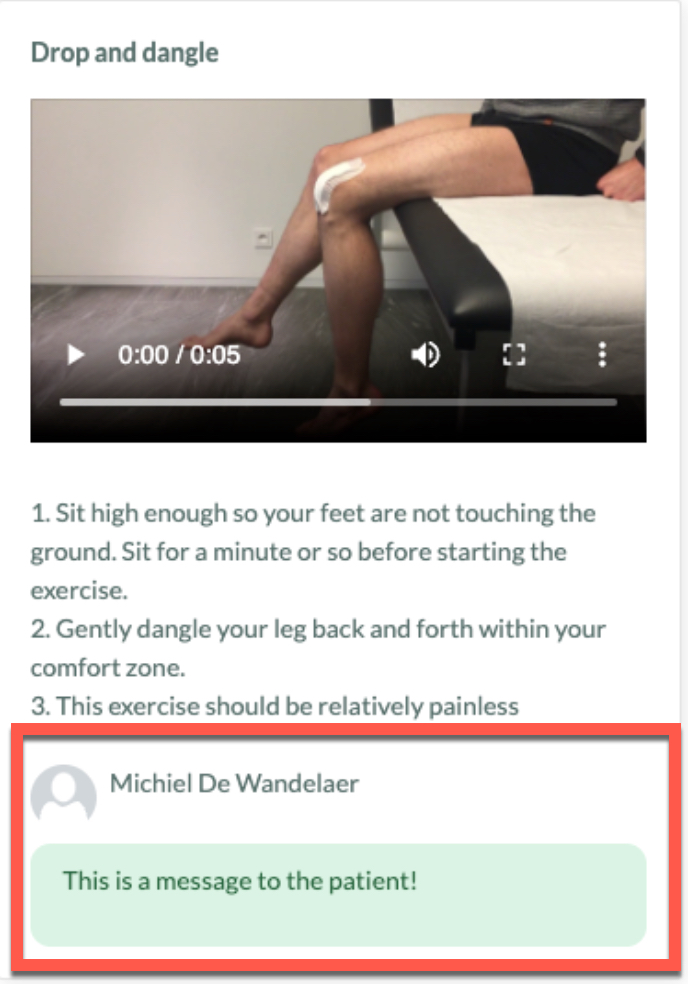Om de follow-up van uw patiënt te stoppen, zijn er twee belangrijke stappen te volgen.
1. Stop actieve follow-up in het tabblad “Care plan”
- Ga naar het tabblad Care plan
- Klik op “Stop active follow up” in de rechter bovenhoek van het Care plan tabblad.

3. De volgende pop up zal verschijnen

4. Een standaard bericht wordt ingesteld op “Yes” en daaronder kunt u het bericht lezen dat naar de patiënt wordt gestuurd wanneer u onderaan op “Stop” klikt. U kunt dit bericht ook bewerken als u het wilt personaliseren. Als u geen bericht wilt verzenden, kunt u deze functie op “No” zetten.

5. Bovendien wordt standaard een e-mail met administratieve informatie naar de patiënt gestuurd (bv. hoe terugbetaling en facturering worden geregeld, hoe de activiteitsmeter moet worden teruggestuurd, enz.) Als u deze e-mail niet wilt verzenden, kunt u hem uitschakelen.
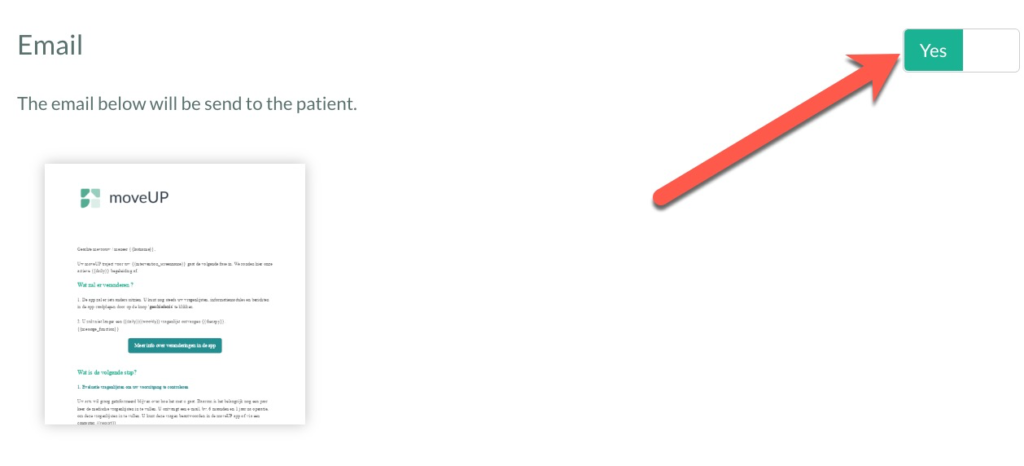
6. Klik op “Stop”.
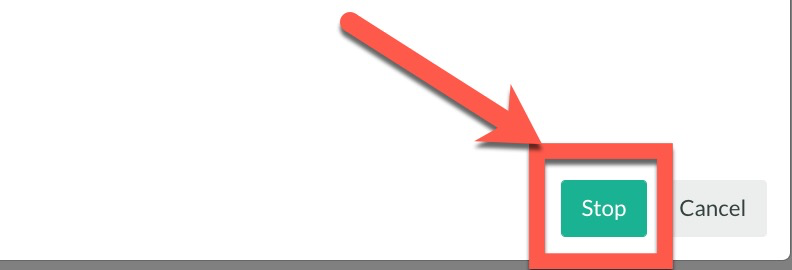

2. Vul het stopformulier in
Om het formulier in te vullen:
- Ga naar het statustabblad
- Klik op “start consultation”
- Kies “Stop active therapy patient”

3. Optioneel: Pas de oefeningen voor de patiënt aan als u ze wilt personaliseren
Wanneer de actieve follow-up is stopgezet, willen wij nog steeds dat de patiënt toegang heeft tot de oefeningen die hij tijdens zijn revalidatie heeft uitgevoerd. De patiënt krijgt standaard een overzicht van deze oefeningen te zien.
Personaliseer algemene oefeningen boodschap voor patiënt
Als u het bericht dat de patiënt in zijn app ziet wilt personaliseren, kunt u dit doen door uw bericht toe te voegen in het medisch dashboard in het tabblad zorgplan.
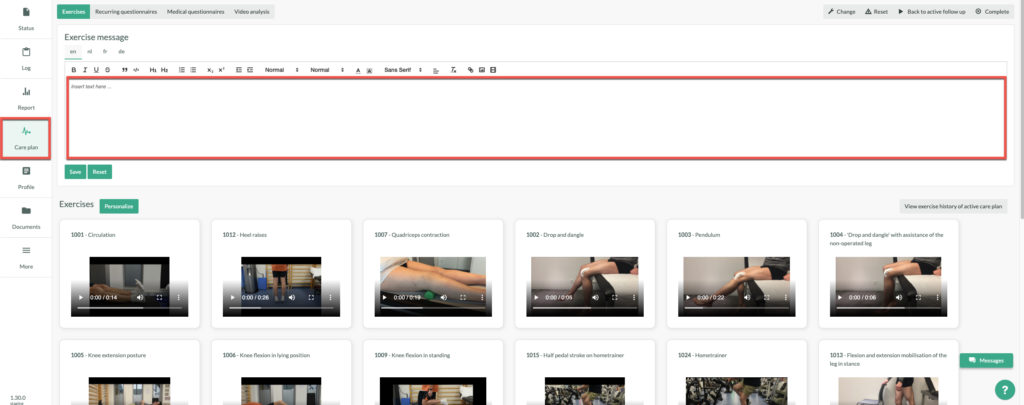
De patiënt zal dit bericht als volgt zien in de app:
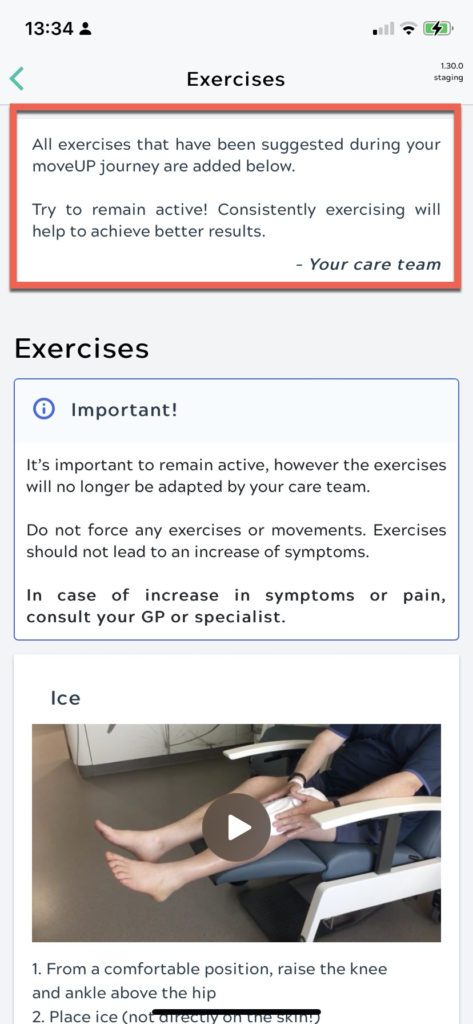
De beschikbare oefeningen personaliseren voor een patiënt
Om ervoor te zorgen dat de patiënt de best mogelijke ervaring heeft, probeert u te personaliseren welke oefeningen de patiënt te zien krijgt (standaard zijn het alle oefeningen die tijdens de actieve follow-up actief waren). Het is ook mogelijk een bericht in te voeren met betrekking tot de specifieke oefeningen.
Om de oefeningen te personaliseren klikt u op “personalize” in het zorgplan tabblad.
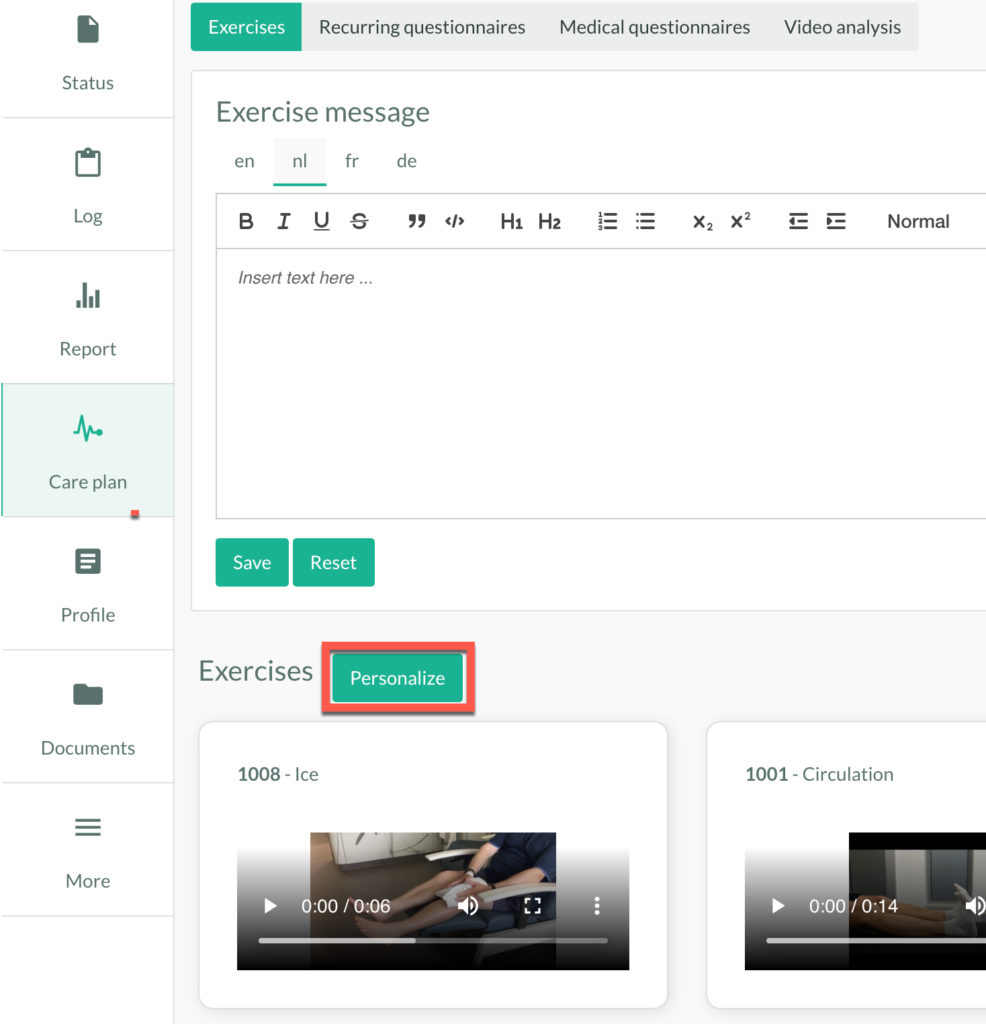
Om de beschikbare oefeningen te veranderen kunt u:
- Oefeningen toevoegen: klik op de + (1)
- Verwijder oefening: klik op de x (2)
- Persoonlijk bericht toevoegen aan een oefening: klik op edit (3)
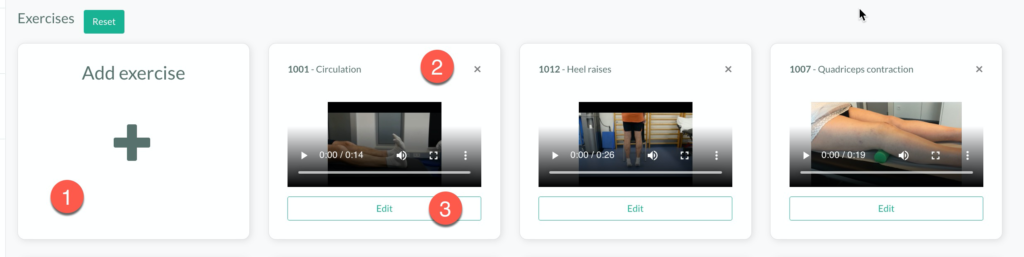
In het pop-up menu dat verschijnt kunt u een persoonlijke boodschap typen die bij die oefening hoort:
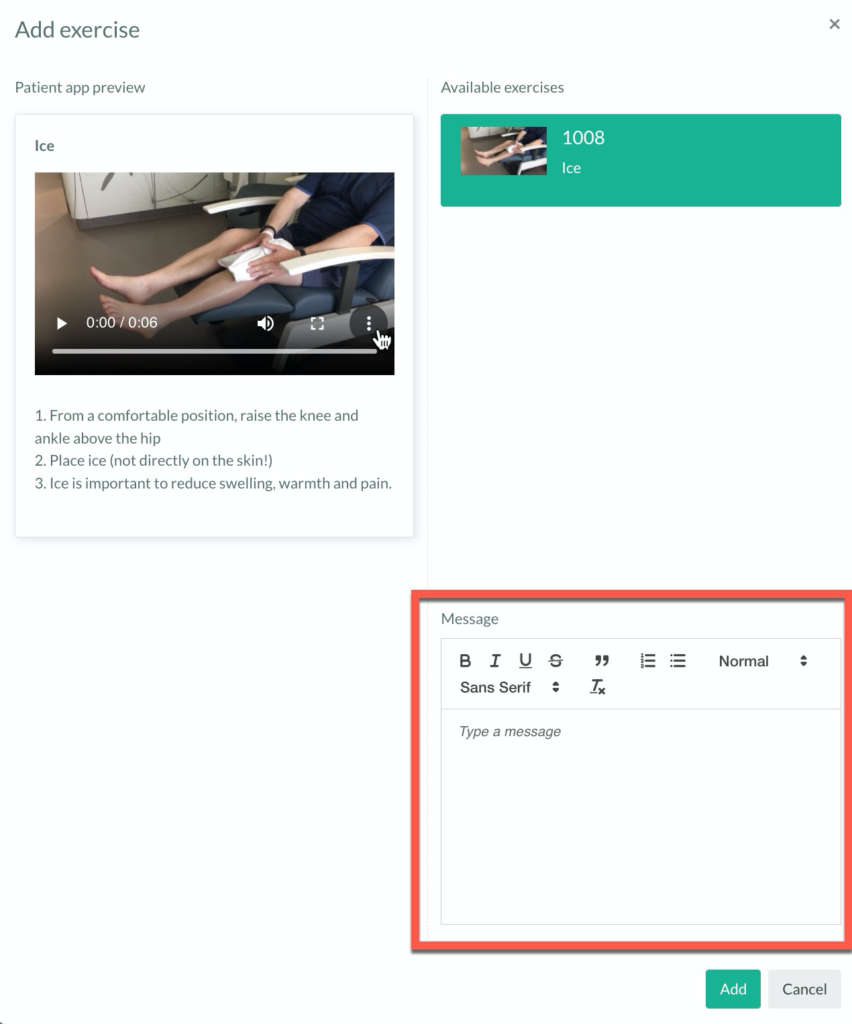
De patiënt zal dit bericht zien in het oefenoverzicht.